블루레이 지역 코드를 알고 자유롭게 재생하기 위한 전체 가이드
블루레이 지역 코드와 관련 세부 정보를 알고 계신가요? 블루레이 지역 코드는 영화가 제대로 재생되는지 여부를 결정합니다. 대부분의 상업용 블루레이 디스크에는 지역 코드 암호화 기능이 있어 제조업체가 지정한 지역 내에서 출시된 블루레이 디스크만 재생할 수 있습니다. 이 글에서는 블루레이 지역 코드에 대해 알아야 할 모든 것을 명확하게 설명합니다. 또한 지역 제한 없이 블루레이를 재생하는 방법도 알려드립니다. 계속해서 읽고 단계를 따라 해 보세요.
가이드 목록
블루레이 지역 및 지역 코드란 무엇입니까? 디스크에서 Blu-ray 지역 코드를 찾는 방법 지역 코드 제한 없이 블루레이를 재생하는 가장 좋은 방법 Blu-ray 지역 코드 제한으로 Blu-ray를 자유롭게 복사하세요블루레이 지역 및 지역 코드란 무엇입니까?
블루레이 지역 코드는 블루레이 디스크의 지역 제한 메커니즘으로, 특정 지역에서의 디스크 배포 및 재생을 제한합니다. 지역 코드가 지정된 블루레이 디스크는 일반적으로 동일한 지역 코드를 가진 블루레이 플레이어에서만 재생됩니다. 일부 블루레이 디스크는 지역 코드가 ALL인 "지역 없음"으로 표시됩니다. 이러한 디스크는 전 세계 어느 지역의 플레이어에서나 재생할 수 있습니다. 블루레이 디스크는 일반적으로 세 가지 주요 지역으로 나뉩니다.
지역 A: 북미(미국, 캐나다), 중앙아메리카, 남아메리카 일부 지역, 일본, 한국, 대만, 홍콩, 동남아시아 일부 지역입니다.
지역 B: 대부분의 유럽 국가, 아프리카, 중동, 호주, 뉴질랜드.
C 지역: 러시아, 중국 본토, 인도, 중앙아시아 및 기타 아시아 국가.
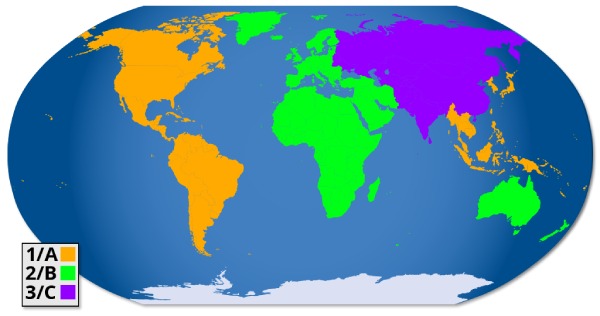
디스크에서 Blu-ray 지역 코드를 찾는 방법
블루레이 지역 코드에 대한 기본 사항을 숙지했다면, 블루레이 디스크에서 지역 코드를 찾는 방법을 알고 싶을 것입니다. 물론, 이 지역 코드는 실제 위치를 의미하는 것이 아닙니다. 블루레이 지역 코드가 있는 디스크는 해당 플레이어에서만 재생할 수 있습니다.
1 단계.먼저, 블루레이 디스크를 구매할 때 뒷면의 지역 코드를 확인할 수 있습니다.
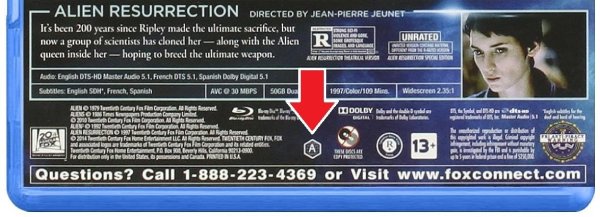
2 단계.디스크를 컴퓨터의 Blu-ray 드라이브에 삽입하고 Blu-ray 플레이어(예: AnyRec 블루레이 플레이어 또는 Leawo 블루레이 플레이어.
3단계.지역 코드를 보려면 "디스크 정보" 또는 "미디어 정보"를 클릭하세요.
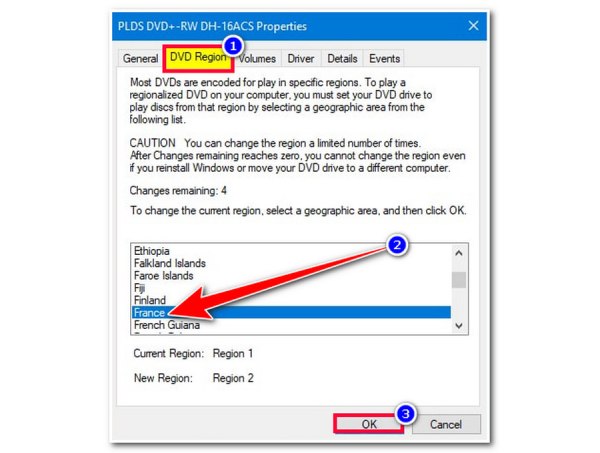
지역 코드 제한 없이 블루레이를 재생하는 가장 좋은 방법
블루레이 지역 코드가 무엇이고 어떻게 찾는지 알고 나면, 플레이어가 지역 코드와 호환되지 않는 이유는 무엇일까요? AnyRec 블루레이 플레이어고급 NVIDIA 하드웨어 가속 기능을 탑재하여 모든 지역 코드의 블루레이 디스크를 재생할 수 있습니다. 모든 지역 코드의 블루레이 디스크를 지역 제한 없는 블루레이 플레이어로 재생할 수 있습니다. 모든 디스크 형식을 지원하며 사용자가 자막과 오디오 트랙을 유연하게 전환할 수 있습니다.

모든 블루레이 지역 코드를 지원하고 상업용 및 개인용 블루레이 디스크를 재생합니다.
DTS-HD Master Audio, Dolby TrueHD, Apple Lossless 오디오 코덱을 탑재했습니다.
시청하기 편리하도록 제목, 챕터, 오디오/비디오 트랙, 자막, 효과를 조정하세요.
원래의 화질과 음질로 블루레이 디스크를 재생합니다.
안전한 다운로드
안전한 다운로드
1 단계.소프트웨어를 실행하고 지역 코드가 적힌 블루레이 디스크를 컴퓨터에 삽입하세요.
2 단계."파일 열기" 또는 "디스크 열기"를 클릭하세요. 방금 삽입한 블루레이/DVD 디스크 이름을 클릭한 후 "확인"을 클릭하세요.
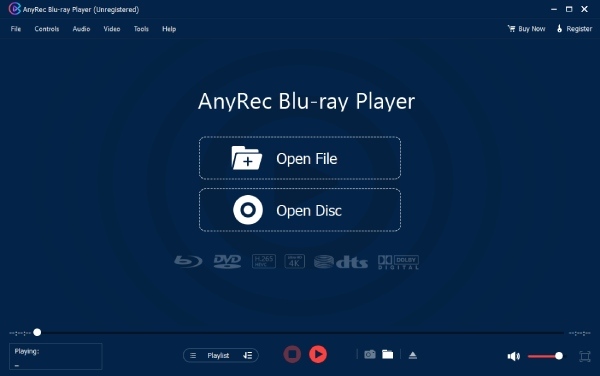
3단계.하단 바에서 재생 목록을 선택하고, 시작/중지하고, 볼륨을 조절할 수 있습니다. 단축키 설정도 지원하므로, 상단 바의 "컨트롤"을 클릭하여 나만의 단축키를 설정하세요.
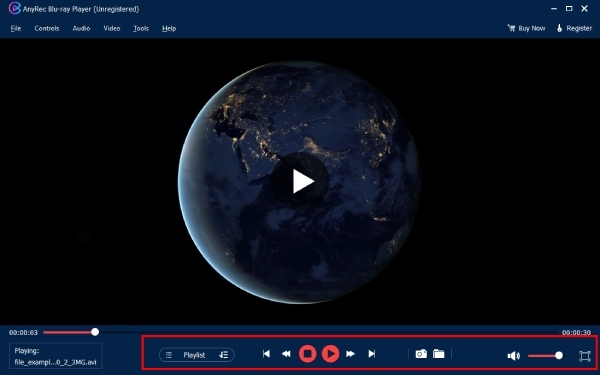
Blu-ray 지역 코드 제한으로 Blu-ray를 자유롭게 복사하세요
지역 코드 없이 블루레이를 친구들과 더 편리하게 공유하고 싶다면, 블루레이를 리핑하여 일반 비디오 포맷으로 변환할 수 있습니다. 무료 방법 중 하나는 메이크MKVMakeMKV는 주로 "복호화 + 복사"에 사용됩니다. 대부분의 블루레이/DVD 디스크의 암호화 보호를 우회하여 디스크 내용을 MKV 파일로 직접 저장합니다.
- 장점
- MakeMKV는 다시 인코딩하지 않으므로 원본 비디오와 오디오 품질이 그대로 유지됩니다.
- 자막, 오디오 트랙, 챕터 선택을 지원합니다.
- 조정 가능한 비디오 품질, 해상도, 비트 전송률.
- 단점
- 특정 지역 코드와 암호화 보호에는 읽기 위한 외부 복호화 라이브러리가 필요합니다.
1 단계.지역 코드가 적힌 블루레이 디스크를 넣으세요. "파일"을 클릭하여 변환할 디스크를 여세요. MKV 파일로 저장할 타이틀을 선택하세요.
2 단계."출력 폴더"를 선택하고 "MKV 만들기"를 클릭하여 리핑을 시작하세요. 그런 다음 Handbrake를 열고 "파일"을 클릭하여 MKV 파일을 가져오세요.
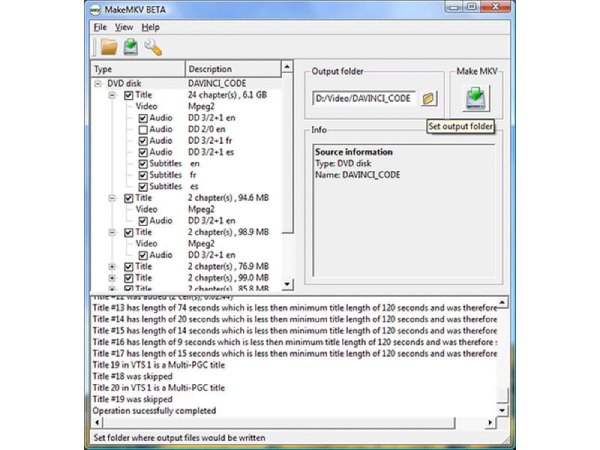
3단계.마지막으로 "MKV 만들기"를 클릭하여 변환 과정을 시작하세요. 그러면 블루레이를 비디오 형식으로 시청할 수 있습니다.
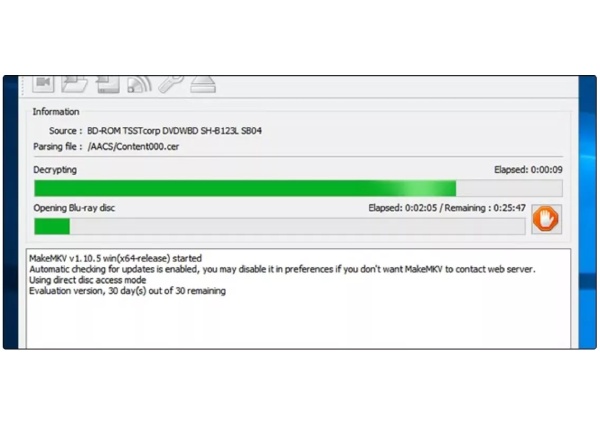
결론
위 내용은 블루레이 지역 코드와 지역 코드 제한 없이 블루레이 디스크를 재생하는 두 가지 방법에 대한 정보를 제공합니다. 간편하면서도 고화질 재생 솔루션이 필요하시다면, AnyRec 블루레이 플레이어 탁월한 선택입니다. 모든 지역 코드의 블루레이 디스크를 원본 화질 그대로 재생합니다. 챕터 선택, 자막 사용자 지정, 오디오 트랙 전환 등의 기능을 즐겨보세요. 지금 바로 간편하고 고화질의 블루레이 재생을 경험해 보세요. 지금 바로 체험해 보시고 그 차이를 직접 확인해 보세요.
안전한 다운로드
안전한 다운로드



